3 Cách Chỉnh Độ Nhạy FF PC OB45 Mới Nhất, Vị Trí Nút Bắn, Cách Kéo Tâm FF Trên PC Free Fire. Những Cách Setting DPI Free Fire PC Theo Từng Trường Hợp.
Độ Nhạy Free Fire PC Là Gì ?
Độ nhạy Free Fire máy tính PC dùng để làm gì? Độ nhạy được hiểu là mức độ phản ứng của nhân vật trong trò chơi đối với các lệnh nhập từ bàn phím và chuột. Điều này có thể ảnh hưởng đến tốc độ quay đầu, độ chính xác trong việc nhắm bắn, và khả năng di chuyển linh hoạt trong môi trường game. Vì vậy việc cài đặt độ nhạy trong Free Fire trên PC giúp cải thiện trải nghiệm chơi game của bạn.
- Tối ưu hóa hiệu suất: Tùy chỉnh độ nhạy theo sở thích của bạn có thể giúp tối ưu hóa hiệu suất chơi game trên máy tính. Bạn có thể điều chỉnh mức độ nhạy để đảm bảo rằng nhân vật di chuyển một cách mượt mà và phản ứng nhanh chóng đối với các lệnh từ bàn phím và chuột.
- Chính xác khi nhắm bắn: Độ nhạy cũng ảnh hưởng đến khả năng nhắm bắn chính xác. Nếu độ nhạy quá cao, bạn có thể gặp khó khăn trong việc nhắm bắn vào mục tiêu nhỏ. Tuy nhiên, nếu độ nhạy quá thấp, bạn có thể mất đi sự linh hoạt khi di chuyển trong trò chơi. Tùy chỉnh độ nhạy theo cách thích hợp giúp bạn đạt được sự cân bằng giữa tốc độ và chính xác khi nhắm bắn.
- Tương thích với bàn phím và chuột: Mỗi người chơi có bàn phím và chuột khác nhau, với độ nhạy khác nhau. Cài đặt độ nhạy giúp bạn tùy chỉnh trò chơi sao cho phù hợp với bàn phím và chuột của bạn, giúp bạn cảm thấy thoải mái và tự tin khi chơi.
- Phản ứng nhanh: Đặc biệt trong các trò chơi bắn súng như Free Fire, phản ứng nhanh là yếu tố quan trọng. Tùy chỉnh độ nhạy giúp bạn có thể nhanh chóng phản ứng trước các tình huống không ngờ và thậm chí cứu mạng hoặc ghi điểm hơn.
Shop Garena share cho anh em: Nick FF Rank Huyền Thoại Miễn Phí
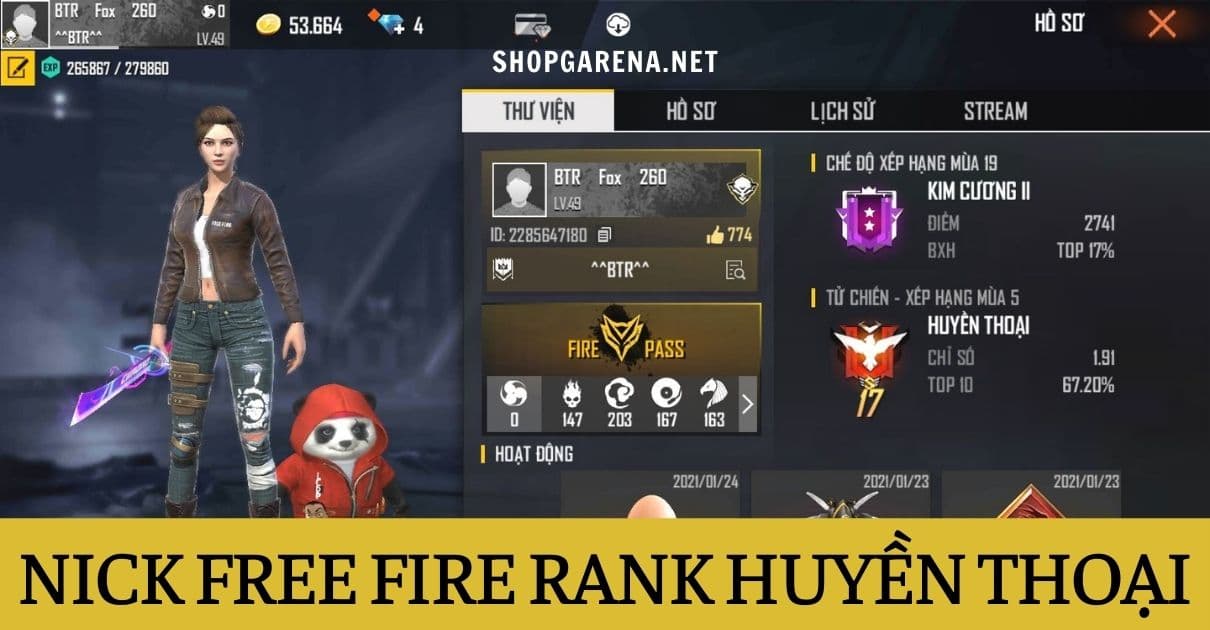
Có Nên Chỉnh Độ Nhạy Free Fire PC ?
Câu trả lời là Có, bạn nên chỉnh độ nhạy trong Free Fire trên PC để phù hợp với phong cách chơi và thiết bị của mình. Điều chỉnh độ nhạy giúp bạn kiểm soát tốt hơn khi ngắm bắn và di chuyển, từ đó cải thiện hiệu suất chơi game.
Gợi ý về thông số độ nhạy DPI FF cơ bản:
- General: 100
- Red Dot: 80
- 2X Scope: 70
- 4X Scope: 60
- Sniper Scope: 52.
Bạn có thể thử nghiệm và điều chỉnh các thông số này cho đến khi cảm thấy thoải mái nhất. Chúc bạn chơi game vui vẻ và đạt được nhiều thành tích cao!
Tham khảo thêm:
Cách Chỉnh Độ Nhạy FF PC OB45 Mới Nhất
Với những bạn chưa biết cách chỉnh độ nhạy Free Fire PC thì có thể tham khảo hướng dẫn chi tiết dưới đây:
- Bước 1: Khởi động game, vào mục Cài đặt chọn tab Độ nhạy. Tại đây bạn có thể điều chỉnh độ nhạy theo ý muốn.
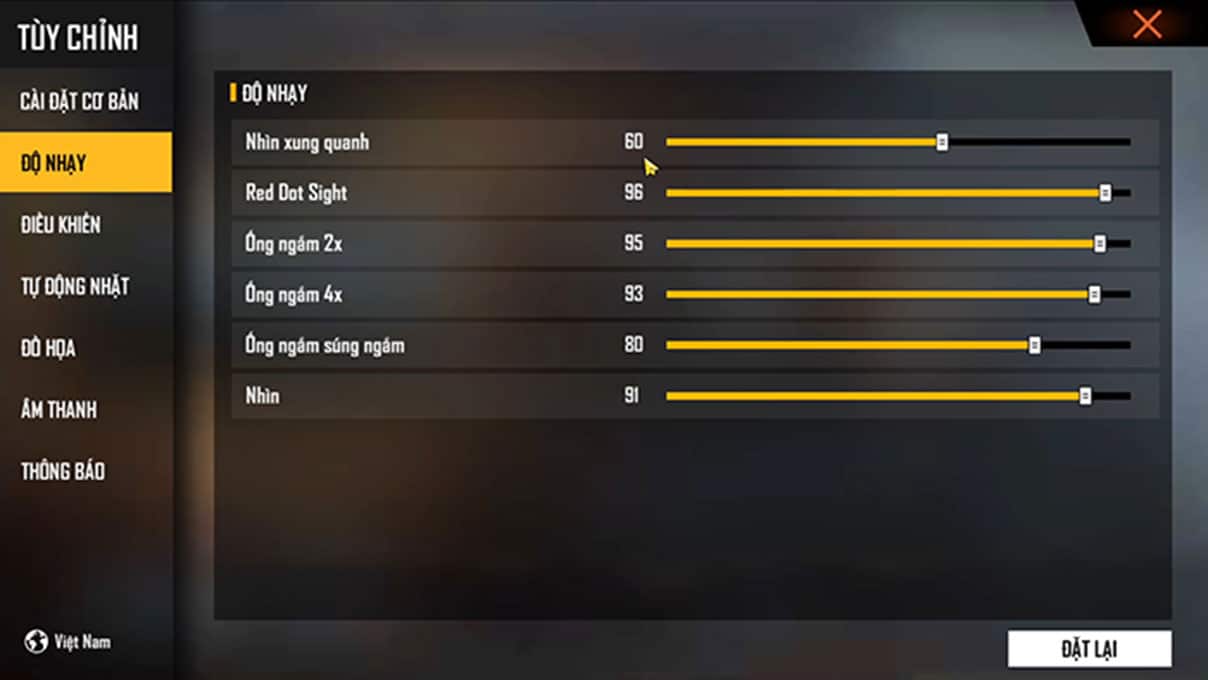
- Bước 2: Ngay sau đó hãy nhấn vào biểu tượng bàn phím như hình:
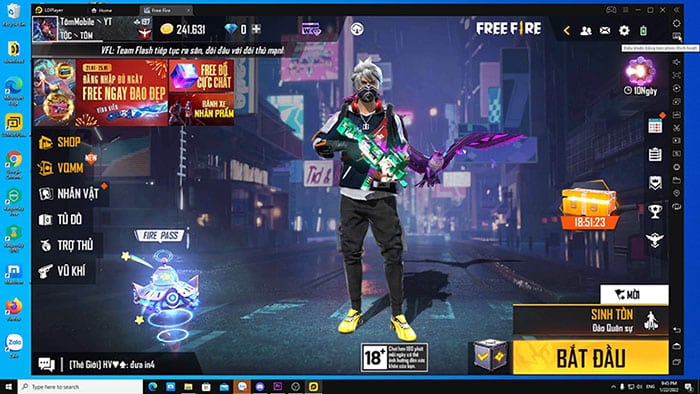
- Bước 3: Bạn cần tăng giá trị trục Y lên mức 70 hoặc cao hơn để giúp dễ dàng thao tác kéo tâm mục tiêu. Tuy nhiên không nên kéo cao quá.
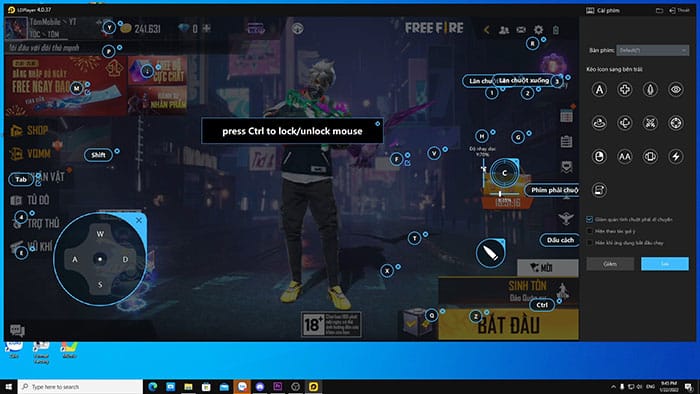
- Bước 4: Tiếp theo, bạn hãy vào biểu tượng 3 gạch để đến mục Cài đặt.
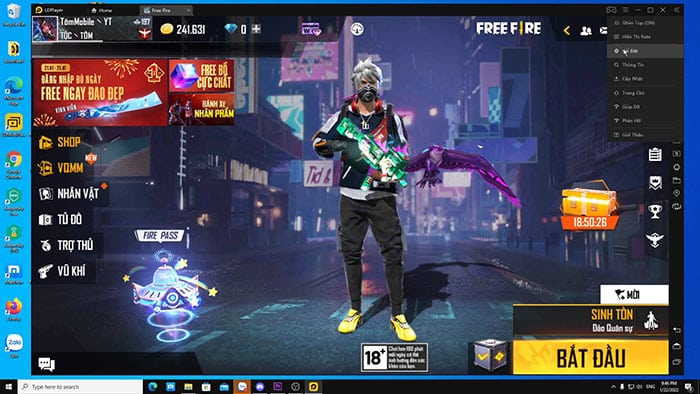
- Bước 5: Tại phần cài đặt, bạn hãy điều chỉnh độ phân giải 1920×1080 nếu mong muốn chất lượng cao, hoặc 960 nếu muốn độ phân giải thấp hơn. Về cấu hình RAM, để tùy chọn “Tự động”.
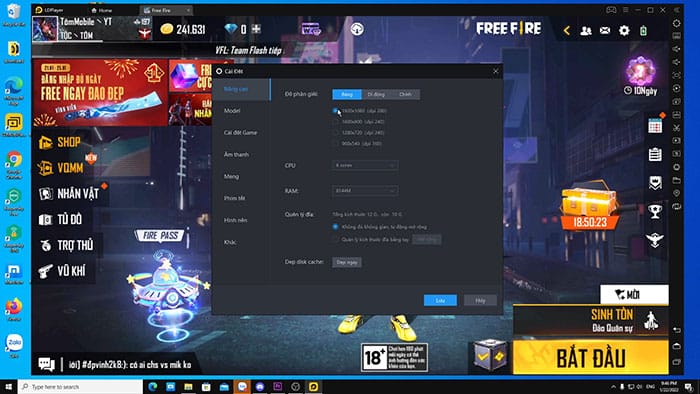
- Bước 6: Tiếp theo bạn hãy chọn mẫu sản phẩm là Rog Phone 2.
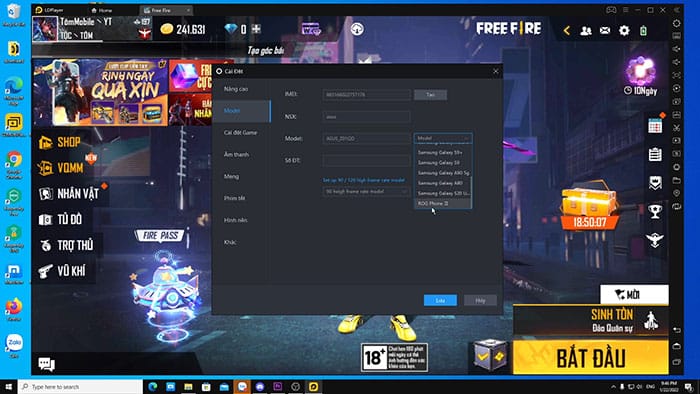
- Bước 7: Cuối cùng, bạn có thể chọn tốc độ khung hình theo ý muốn hoặc tích vào tùy chọn “FPS cao”.
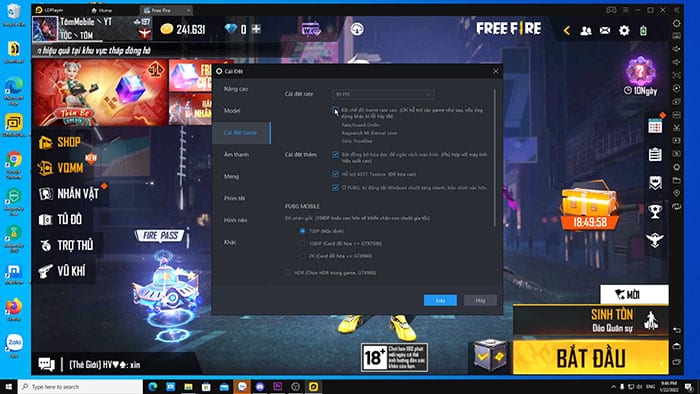
Tổng hợp đầy đủ thông tin về 👉 Độ Nhạy FF 👈 Cách chỉnh Dễ Headshot 100%
Các Nút Bắn FF Trên PC
Khi chơi game Free Fire trên PC, bạn có thể sử dụng bàn phím và chuột để thao tác thay cho cách thao tác trên điện thoại. Dưới đây là danh sách các nút bàn phím và thao tác chuột thông thường mà bạn có thể sử dụng như các nút bắn khi chơi Free Fire trên PC thông qua các phần mềm giả lập Android như BlueStacks hoặc LDPlayer:
👉 Bàn phím
- Di chuyển nhân vật: Sử dụng các phím mũi tên (Lên, Xuống, Trái, Phải).
- Ngắm: Bấm và giữ phím Shift (hoặc bất kỳ phím khác bạn đã thiết lập).
- Bắn: Sử dụng chuột trái (Mouse Left Click).
- Nhảy: Phím Ctr hoặc Space.
- Xuống nhanh (Prone): Phím Z.
- Chạy: Phím Alt (hoặc bất kỳ phím khác bạn đã thiết lập).
- Lấy vật phẩm/Interact: Phím F.
- Tự động chạy: Phím H.
- Xem bản đồ: Phím M.
- Mở hòm đồ: Phím Tab.
- Kiểm tra thông tin: Phím Tab (hoặc bất kỳ phím khác bạn đã thiết lập).
- Chế độ xem góc: Phím V.
- Sử dụng kỹ năng đặc biệt: Phím 1, 2, 3.
- Chuyển vũ khí: Phím Q (sang vũ khí cận chiến) và Phím E (sang vũ khí chạy xa).
- Chat và gửi tin nhắn: Bấm Enter để mở cửa sổ chat.
👉 Chuột
- Xem quanh: Di chuột sang cạnh màn hình.
- Ngắm và bắn: Sử dụng chuột phải (Mouse Right Click) để ngắm và chuột trái (Mouse Left Click) để bắn.
- Chuyển góc nhìn: Di chuột để di chuyển góc nhìn.
Lưu ý: cài đặt bàn phím và thao tác chuột có thể thay đổi tùy theo cách bạn thiết lập phần mềm giả lập Android hoặc trong game. Trước khi chơi, hãy kiểm tra cài đặt của bạn để đảm bảo bạn đã thiết lập các nút bàn phím và thao tác chuột theo ý muốn.
Xem thêm: Setting 3 Ngón Free Fire
Cách Kéo Tâm FF Trên PC
Sau khi đã điều chỉnh độ nhạy, việc thực hiện chính xác thao tác kéo tâm trở thành yếu tố quan trọng cuối cùng để người chơi có thể thực hiện những pha bắn headshot xuất sắc. Trong phiên bản mới của Free Fire, độ nhạy đã được tăng cường so với các phiên bản trước, dẫn đến vcách thức bắn cũng như việc thao tác kéo tâm đòi hỏi sự linh hoạt và khéo léo hơn.

- Trong các giao tranh tầm trung, game thủ cần đặt tâm ở phía bên trái của mục tiêu và thực hiện cử chỉ vuốt theo hướng 1 giờ để đảm bảo bắn đúng vào phần đầu của đối thủ một cách chính xác và hiệu quả nhất.
- Trong các tình huống giao tranh tầm gần, game thủ nên đặt tâm ngắm xung quanh vùng ngực của kẻ địch và sau đó thực hiện động tác kéo mạnh lên để nhắm vào phần đầu của họ, đảm bảo độ chính xác trong việc bắn.
Mặc dù các thao tác này có vẻ đơn giản, nhưng game thủ cần dành thời gian để rèn luyện một cách cẩn thận và đều đặn. Chỉ thông qua sự tập trung và khéo léo, họ mới có thể thực hiện những cú bắn đúng mục tiêu một cách chính xác, đồng thời tạo ra sự ưu thế trong các tình huống giao tranh.
Xem thêm: Setting 2 Ngón Free Fire

3 Cách Chỉnh Độ Nhạy FF PC Theo Từng Trường Hợp
Dưới đây là những cách chỉnh độ nhạy FF PC theo từng trường hợp, bạn có thể tham khảo.
Độ Nhạy FF PC Gameloop
Gợi ý cách chỉnh độ nhạy Free Fire trên Pc với giả lập Gameloop giúp người chơi dễ dàng hạ gục đối thủ.
- Nhìn xung quanh: 95
- Red Dot sight: 85
- Ống ngắm 2x: 80
- Ống ngắm 4x: 75
- Ống ngắm AWM ( súng ngắm ): 65
- Nhìn: 65
- Kích cỡ nút bắn: 10%
Độ Nhạy FF PC Bluestack 5
Với trình giả lập Bluestack 5 thì bạn nên điều chỉnh độ nhạy FF trên PC về bằng 0:
- Nhìn xung quanh: 0
- Red Dot sight: 0
- Ống ngắm 2x: 0
- Ống ngắm 4x: 0
- Ống ngắm AWM ( súng ngắm ): 0
- Nhìn: 0
- Kích cỡ nút bắn: 10%
Độ Nhạy FF PC Ldplayer
Với trình giả lập Ldplayer thì bạn có thể cài đặt độ nhạy Free Fire trên PC như sau:
- Nhìn xung quanh: 0
- Red Dot sight: 71
- Ống ngắm 2x: 70
- Ống ngắm 4x: 70
- Ống ngắm AWM ( súng ngắm ): 0
- Nhìn: 0
- Kích cỡ nút bắn: 10%
Chia sẽ: Cách Chỉnh Nút Bắn FF Mới Nhất
Tải App Chỉnh Độ Nhạy FF Cho Máy Tính Mới Nhất
Tải App chỉnh độ nhạy Free Fire cho máy tính cực đơn giản, hãy truy cập vào đường dẫn tải phần mềm mới nhất được Shop Garena chia sẻ sau đây để tải về máy mình nhé!
Tải App chỉnh độ nhạy tại đây 👉 App Chỉnh DPI 👈 8+ Phần Mềm Chỉnh DPI Chuột Tốt Nhất
Liên Hệ Chỉnh Độ Nhạy FF PC Miễn Phí
Nếu cần hỗ trợ điều chỉnh độ nhạy FF PC thì hãy LIÊN HỆ ngay với Shop Garena hoặc để lại BÌNH LUẬN cuối bài viết, các admin sẽ hỗ trợ miễn phí.